Фотосуреттерге күн белгілерін қосу: Әдістемелік нұсқаулық

Қазіргі цифрлық әлемде суреттерге күн белгісін қосу маңызды. Ол фотосуреттің қашан түсірілгені туралы маңызды ақпаратты береді және естеліктерді дәл сақтауға көмектеседі. Бізге қосылыңыз, біз фотосуреттерімізді күн белгілерімен қалай жақсартуға болатынын анықтап, дәл контекст пен ұйымды қамтамасыз етеміз.
1. Камера параметрлерімен күн белгісін қосу
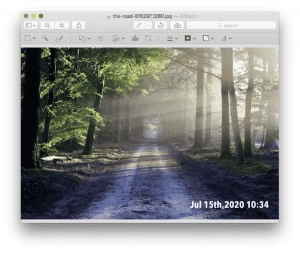
Фотосуреттерге күн белгісін қосуды камерадағы кірістірілген параметрлерді пайдаланып ыңғайлы жасауға болады.
◉Камера параметрлері мәзіріне кіріңіз
Камераны қосып, параметрлер мәзіріне өтіңіз. Параметрлер мәзірінің орны мен көрінісі камера үлгісіне байланысты әр түрлі болуы мүмкін.
◉Күн белгісін немесе Күн/уақыт параметрін табыңыз
Параметрлер мәзірінде күн белгісіне немесе күн/уақытқа қатысты опцияны іздеңіз. Ол «Түсіру параметрлері», «Жазу опциялары» немесе соған ұқсас санаттың астында тізімделуі мүмкін.
◉Күн белгісі мүмкіндігін қосыңыз
Күн белгісінің параметрін тапқаннан кейін мүмкіндікті қосу үшін оны таңдаңыз. Кейбір камералар күн белгісін көрсету үшін тек күн, тек уақыт немесе бірге күн мен уақыт сияқты әртүрлі опцияларды ұсына алады. Сіздің қалауыңызға сәйкес опцияны таңдаңыз.
◉Күн мөрінің пішімі мен орнын теңшеңіз
Сіз пайдаланатын камераға байланысты фотосуреттеріңіздегі күн мөрінің өлшемін және орналасуын өзгерте аласыз. Бұл қаріп стилін, өлшемін, түсін және фотосуретте күн мөрі пайда болатын орынды таңдауға мүмкіндік береді. Бұл параметрлерді қалауларыңызға сәйкес реттеу үшін параметрлер мәзірін зерттеңіз.
◉Параметрлерді растау және сақтау
Күн белгісінің параметрлерін реттегеннен кейін өзгертулерді қарап шығыңыз және оларды параметрлер мәзірінде растаңыз. Камераңыз енді сіз түсірген әрбір фотосуретке күн белгісін автоматты түрде қосады.
Ескертпе: Күн белгісі сенімді болуы үшін камераның күн мен уақыт параметрлерін дәл сақтау маңызды. Камера параметрлерінде дұрыс күн, уақыт және уақыт белдеуі орнатылғанына көз жеткізіңіз.
2. Фото өңдеу бағдарламасының көмегімен күн белгісін қалай қосуға болады?

Ribbet Photo Editor көмегімен фотосуретке күн белгісін қолдану үшін мына қадамдарды орындаңыз:
1-қадам: Ribbet фото редакторын жүктеп алыңыз және іске қосыңыз
іске қосыңыз Қабырғалы фотосурет редакторы компьютеріңізде.

2-қадам: Кескінді импорттау
Суретті редакторға жүктеу үшін «Ашу» түймесін басыңыз немесе оны терезеге тастаңыз.
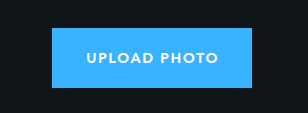
3-қадам: Мәтін құралын таңдаңыз
Ribbet-тің сол жақ мәзірінде «Мәтін» опциясын тауып, оны басыңыз.

4-қадам: Фотосуретке мәтін қосыңыз
Мәтін құралы таңдалғаннан кейін «Мәтін қосу» түймесін басыңыз. Суретте мәтіндік жолақ пайда болады.
5-қадам: Қалаған мәтінді енгізіңіз
Мәтін жолағын екі рет басып, қажетті мәтінді енгізіңіз, бұл күн мөрі ретінде қосқыңыз келетін нақты күн болуы мүмкін.
6-қадам: Қаріпті таңдаңыз
Оң жақ панельде қаріптердің ашылмалы тізімін табасыз. Әртүрлі қаріп опцияларына қол жеткізу үшін оны басыңыз. Күн белгісі үшін қалаған қаріпті таңдаңыз.
7-қадам: Түсті реттеңіз
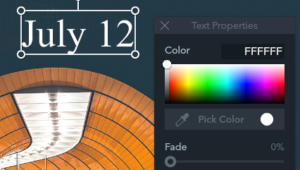
Мәтіннің түсін өзгерту үшін оң жақ панельде түс таңдау құралын табыңыз. Түс палитрасын ашу үшін оны басыңыз және күн мөрі үшін қажетті түсті таңдаңыз.
8-қадам: Күн белгісін қойыңыз
Фотосуреттегі қалаған жерге күн белгісін қою үшін мәтін жолағын басып, сүйреңіз. Сондай-ақ, мәтін ұясының өлшемін оның бұрыштарынан ұстап, жылжыту арқылы өзгертуге болады.
9-қадам: Өңделген фотосуретті сақтаңыз
Күн белгісінің орналасуы мен көрінісі сізді қанағаттандырғаннан кейін өңделген фотосуретті сақтау үшін «Сақтау» немесе «Экспорттау» түймесін басыңыз. Қалаған файл пішімін таңдап, орынды сақтаңыз.
Осы қадамдарды орындағаннан кейін, Ribbet Photo Editor сіздің сипаттамаларыңызға сәйкес фотосуретіңізге күн белгісін қосады. Қажет болса, түпнұсқа фотосуретті күн белгісінсіз сақтау үшін өңделген фотосуреттің көшірмесін сақтауды ұмытпаңыз.
3. Интернеттегі фотосуретке күн белгісін қосу бойынша қадамдық нұсқаулық
3.1 Ribbet көмегімен күн белгісін қалай қосуға болады
Ribbet көмегімен желіде тегін фотосуретке күн белгісін қолдану үшін мына қадамдарды орындаңыз:
1-қадам: Қабырғаны ашыңыз
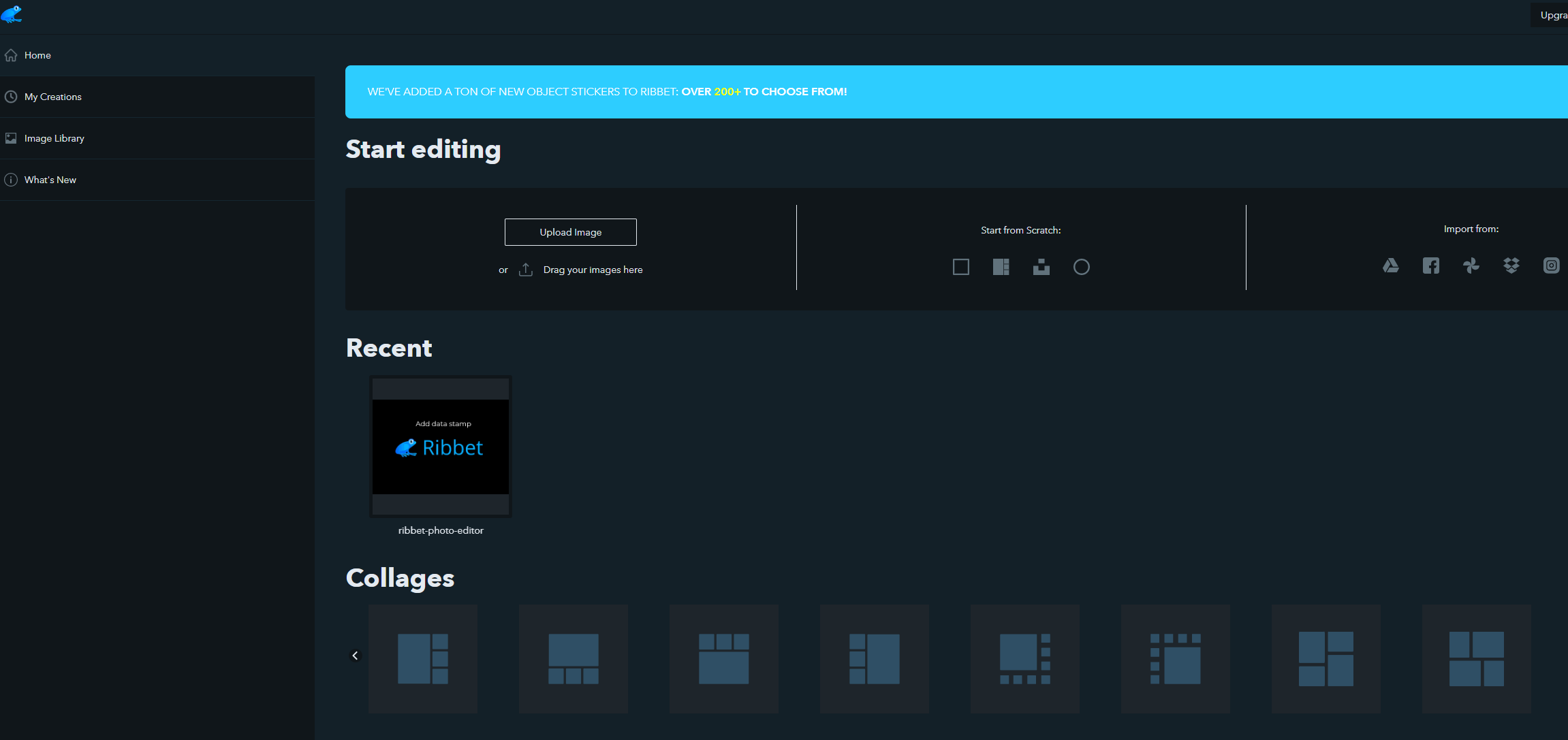
Веб-шолғышта Ribbet іске қосыңыз.
2-қадам: Кескінді импорттау

Ribbet-ке өңдегіңіз келетін кескінді импорттау үшін «Ашу» немесе «Жүктеп салу» түймесін басыңыз.
3-қадам: Мәтін құралын таңдаңыз
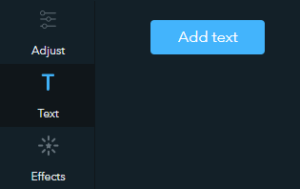
Сол жақ мәзірде «Мәтін» опциясын тауып, оны басыңыз.
4-қадам: Фотосуретке мәтін қосыңыз
«Мәтін қосу» түймесін басыңыз. Бұл сіздің суретіңізде мәтіндік жолақ жасайды.
5-қадам: Қалаған мәтінді енгізіңіз
Мәтін жолағын екі рет басыңыз және күн мөрі немесе теңшелетін су белгісі ретінде қосқыңыз келетін күн сияқты қажетті мәтінді енгізіңіз.
6-қадам: Қаріпті таңдаңыз
Оң жақ панельде қаріптің ашылмалы тізімін тауып, күн мөрі немесе су белгісі үшін қалаған қаріпті таңдаңыз.
7-қадам: Мәтін жолағын қайта орналастырыңыз
Фотосуреттегі орнын өзгерту үшін мәтін жолағын басып, сүйреңіз. Оны қалаған жерге қойыңыз.
8-қадам: Күнді енгізіңіз
Қажетті күнді немесе су таңбасы үшін теңшелетін мәтінді көрсету үшін мәтін жолағындағы мәтінді өзгертіңіз.
9-қадам: Түсті, өлшемді және әсерлерді реттеңіз
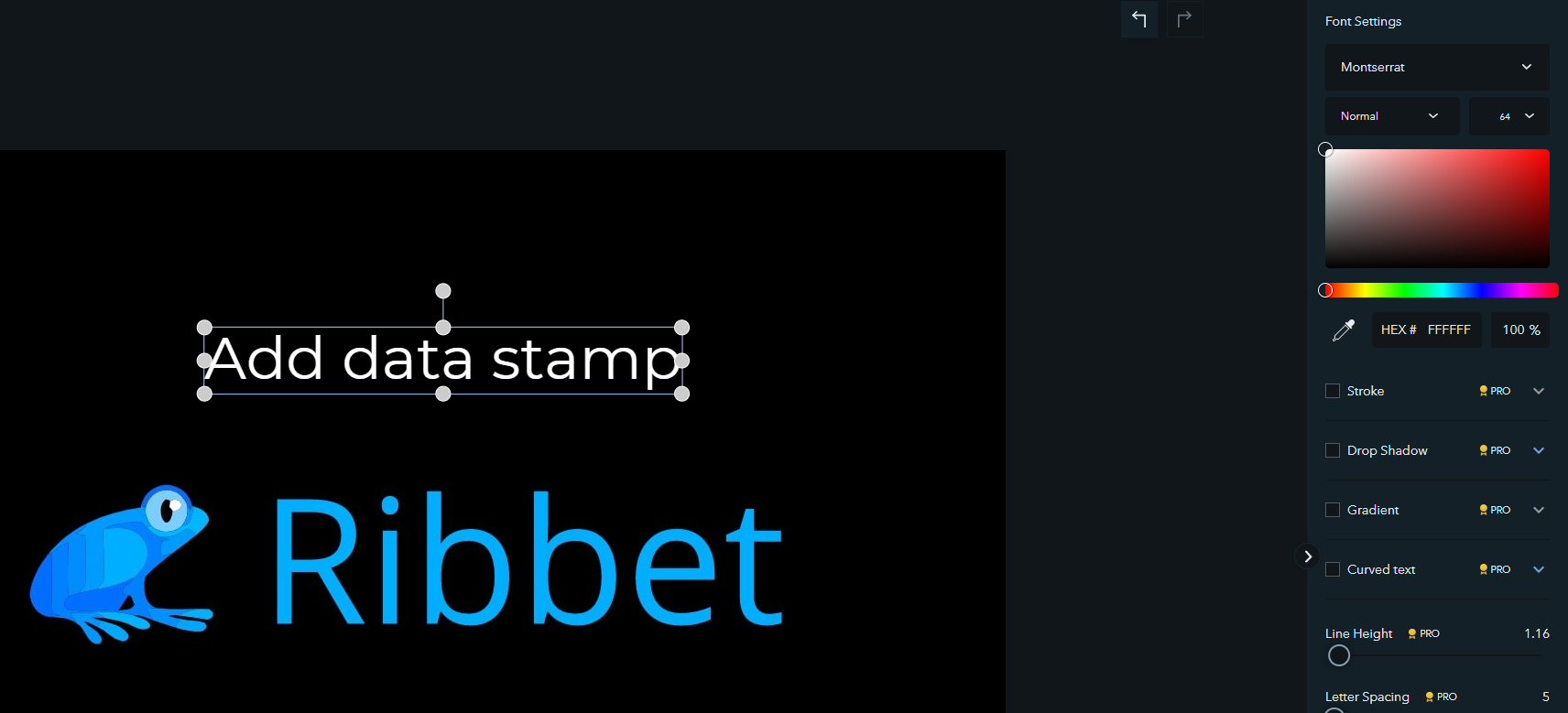
Мәтіннің түсін, өлшемін және арнайы әсерлерін теңшеу үшін оң жақ панельдегі опцияларды пайдаланыңыз. Мәтіннің түсі, өлшемі және көлеңкелер мен контурлар сияқты әсерлердің барлығын қарапайым түс таңдау құралы арқылы өзгертуге болады.
10-қадам: Өңделген фотосуретті сақтаңыз
Күн белгісінің немесе су таңбасының көрінісі сізді қанағаттандырғаннан кейін өңделген фотосуретті сақтау үшін «Сақтау» немесе «Экспорттау» түймесін басыңыз. Қалаған файл пішімін таңдап, орынды сақтаңыз.
Ribbet қолданбасында осы қадамдарды орындау арқылы фотосуретке күн мөрін немесе су таңбасын ыңғайлы және тегін қосуға болады.
3.2 PDFelement көмегімен күн белгісін қалай қосуға болады?
Фотосуретке уақыт пен күн белгісін қосу үшін осы нұсқауларды орындаңыз PDF элементі :
1-қадам: PDFelement іске қосыңыз

Құрылғыда PDFelement ашыңыз. Бұл нұсқаулық әсіресе iOS нұсқасына сілтеме жасайды.
2-қадам: Кескінді кірістіріңіз
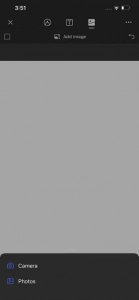
Өңдегіңіз келетін фотосуретті қамтитын PDF файлын импорттаңыз. PDFelement PDF файлының кез келген бетіне немесе бөліміне кескіндерді кірістіруге мүмкіндік береді.
3-қадам: Кескінді табыңыз
Күні бар мөр қойғыңыз келетін фотосуретті таңдап, ол пайда болатын бетке өтіңіз.
4-қадам: Кескінді кесіңіз
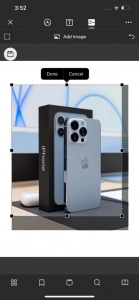
Қажет болса, өлшемді реттеу және кескіннің кез келген сәйкес емес бөліктерін жою үшін PDFelement ішіндегі қию құралын пайдаланыңыз. Бұл кәсіби және таза көріністі қамтамасыз етеді.
5-қадам: Кескінге мәтін қосыңыз

PDFelement көмегімен кескінге күн белгісін немесе кез келген басқа мәтінді оңай қосуға болады. Мәтінді қосу үшін сәйкес құралды таңдап, суреттегі қажетті орынды таңдаңыз.
6-қадам: Күн белгісін енгізіңіз
Белгілі бір күнді немесе күн мөрі ретінде қосқыңыз келетін кез келген басқа сәйкес ақпаратты теріңіз. Шрифт, өлшем және түс анық және суретке сәйкес келетініне көз жеткізіңіз.
7-қадам: Күн белгісін теңшеңіз
PDFelement күн мөрінің көрінісін теңшеу опцияларын ұсынады. Қаріпті, өлшемін, түсін және т.б. өзгерту арқылы орналасуды талғамыңызға қарай теңшей аласыз.
8-қадам: Өңделген PDF файлын сақтаңыз
Кескіндегі күн мөрімен қанағаттанғаннан кейін өңделген PDF файлын сақтаңыз. PDF элементі оны құрылғыда жергілікті түрде сақтау немесе әртүрлі құралдар арқылы ортақ пайдалану опцияларын ұсынады.
PDFelement арқылы осы қадамдарды орындау арқылы PDF құжатындағы фотосуретке күн белгісін қосуға болады.
4. Қорытынды
Фотосуреттерге күн белгісін қосу контекст пен фотосурет түсірілген уақыт туралы ақпаратты берудің пайдалы жолы болып табылады. Камераның кірістірілген параметрлерін, Ribbet сияқты фотосуреттерді өңдеу бағдарламалық құралын немесе PDFelement сияқты онлайн құралдарын пайдаланғыңыз келе ме, фотосуреттерге күн белгілерін қосудың әртүрлі нұсқалары бар.
